여차저차 해서 T-Mobile의 TM-AC1900 한 대가 손에 들어왔다.
그런데, 사실 TM-AC1900 유무선 공유기는 다름 아닌 ASUS RT-AC68U를 리브랜딩한 제품이다.
다시 말해 잘만 하면 DD-WRT를 설치할 수도 있는 공유기가 한대 생긴 것이다.

그런데, 이게 쉽지가 않다.
리브랜딩 제품이라 그런지 순정 펌웨어나 써드파티 펌웨어로 교체하는 것을 근본적으로 다 막아두었다.
펌웨어 버전 2827 이후부터 이런 작업을 철저하게 차단한다.
이건 비단 펌웨어 단 뿐만 아니라 그 밑에 있는 CFE[각주:1]에서도 이를 철저히 차단한다.
즉, 펌웨어를 교체하기 위해서는 펌웨어를 구버전으로 교체한 뒤, 다시 CFE를 구버전으로 교체해야 되는 것이다.
펌웨어는 1703, CFE는 1.0.2.0을 사용하는 것이 대세인데, CFE는 2.1.2.1 까지도 사용이 가능하다고 한다.
필요한 파일들[각주:2]을 확보하고, 장비를 초기화한 뒤에 작업을 시작한다.

장비 뒤에 적힌 정보에 따라 아이디와 비번을 입력한다.

TM-AC1900 브랜드가 박혀있는 펌웨어를 확인할 수 있다.
펌웨어 버전이 3199라서 교체에 많은 손이 갈 상황임을 확인할 수 있다.

TM-AC1900의 기본 IP 주소 대역은 192.168.29.x 이다.
이 주소는 나중에 DD-WRT를 설치할 때까지 계속 사용될 예정.
속편하게 작업하기 위해 PC의 IP 주소를 192.168.29.2로 설정해둔 뒤 공유기를 리부트 시킨다.
이 때 리셋 버튼을 8초 이상 누르면 아래와 같이 CFE 미니 웹서버가 실행된다.
여기서 미리 준비해둔 버전 1703 펌웨어를 업로드한다.

업로드가 끝나면 아래와 같이 업로드한 파일 크기와 함께 리부트 예정이라는 메시지가 표시된다.

리부트를 진행하면 아래와 같이 펌웨어 화면을 볼 수 있다.
이제 기나긴 작업의 첫발을 내딛었다.

버전 1703을 설치한 이유는, 이 버전에서는 Telnet을 통한 접근을 허용하기 때문이다.
Administrator - System 메뉴에서 Telnet을 활성화시킨다.

Telnet 접속을 위해 미리 준비해둔 PuTTY를 실행한다.

위의 정보를 입력해서 접속하면 아래와 같은 화면을 볼 수 있다.
아이디와 비번은 최초에 확인한 내용과 동일하다.
미리 준비해둔 USB 메모리를 공유기에 꽂은 뒤 Telnet 창에서 아래와 같이 입력한다.
cd /mnt
ls아래 화면과 같이 꽂혀있는 USB 메모리로 접근할 수 있는 디렉토리 이름을 볼 수 있다.

이제 기존의 CFE를 USB에 복사할 차례다.
아래와 같이 입력한다. 단, DISK_IMG 대신 자신의 USB의 이름을 입력해야 함에 유의.
cd DISK_IMG
cat /dev/mtd0 > original_cfe.bin

USB를 공유기에서 제거한 뒤 PC에 꽂으면 아래와 같은 파일을 확인할 수 있다.
미리 준비해둔 HxD로 이 파일을 여는데, 확인해야 될 내용은 기존 CFE에 기록되어있는 mac 주소[각주:3]다.
총 3개가 들어있는데, 순서대로 메모장 등에 복사해둔다.

다음으로, 미리 준비해둔 CFE 1.0.2.0을 다시 HxD로 열어서 기록해둔 mac 주소 3개를 순서대로 덮어쓴다.
이 수정이 됐으면 이 파일을 modified_cfe.bin으로 저장한다.
이렇게 수정된 modified_cfe.bin과 미리 준비해둔 mtd-write를 USB 메모리에 저장한 뒤 다시 공유기에 꽂는다.

Telnet 화면에서 이 파일들에 정상적으로 접근 가능한지 확인한 뒤 아래와 같이 입력한다.
mtd-write -i modified_cfe.bin -d boot
참고로, mtd-write는 위에서 수정한 CFE를 공유기에 기록하는 프로그램이다.

이제 공유기를 재부팅하면서 다시 한번 리셋 버튼을 8초 이상 누른다.
접속하면 아까와 거의 동일하게 아래와 같은 화면을 볼 수 있다.
여기서 미리 준비해둔 RT-AC68U용 DD-WRT 펌웨어를 올린다.

업로드가 끝나면 역시 아까와 거의 동일한 화면을 볼 수 있다.

마지막으로 공유기를 재부팅 하면 작업의 거의 끝난다.
이 때 WPS 버튼을 누른 상태에서 전원을 껐다가 그 상태로 전원을 켜야 한다.
WPS 버튼은 ASUS 로고가 점등될 때까지 눌러야 한다는데, 실제론 그 정도는 아니고 약 15초 정도만 유지하면 된다.
DD-WRT의 기본 주소는 ASUS 쪽과 달리 192.168.1.1 이다.
PC의 IP 주소를 192.168.1.2 정도로 바꿔주면 아래와 같은 DD-WRT 기본 화면을 볼 수 있다.

작업 끄읏.
작업에 필요한 도구들은 아래 유튜브 동영상에서 확인할 수 있다.
그 외에 아래 글들도 아주 많이 참고했다.
| IEC와 EEI/IEEE의 역률(PF)의 부호 차이 (0) | 2020.10.25 |
|---|---|
| [MFC] CDialog vs CDialogEx (0) | 2020.10.11 |
| 지인 집을 정리하다 유물 발견 (1) | 2020.10.03 |
| 내 코드도 북극에 아카이빙 됐네? Arctic Code Vault Contributor (0) | 2020.08.20 |
| 트위터 사별 (5) | 2020.08.10 |